 |
Главная |
Количество и качество прилагаемого к сканеру ПО
|
из
5.00
|
5.1.6.1 П рограммное обеспечение Epson.
Главным стартовым окном является Epson Smart Panel, в котором собраны все необходимые утилиты сканирования. Пользователю достаточно лишь кликнуть на один из восьми значков, чтобы активизировать требуемое для работы приложение.


Значок Copy запускает утилиту копирования, благодаря которой связку сканер-принтер можно использовать в качестве копировального аппарата. Наглядность и простота использования данной утилиты не оставит в раздумьях даже неподготовленного пользователя. Копирование образа оригинала происходит в два прохода. Первый – prescan, во время которого происходит определение границ оригинала и подстройка яркостных значений, и второй – завершающий этап сканирования, с направлением оцифрованного изображения на выбранный принтер.  Задав минимум настроечных параметров, пользователь получит вполне функциональный домашний копировальный аппарат.
Задав минимум настроечных параметров, пользователь получит вполне функциональный домашний копировальный аппарат.

Следующий значок Scan to E-mail запускает программу сканирования с заранее установленными параметрами, оптимизированными для отправки по электронной почте. Сканирование оригинала, определение его типоразмера, - все проходит автоматически, однако пользователю оставлена возможность перейти на ручной режим.  В том случае, если автоматическое сканирование не оправдало себя, можно перейти в режим ручного управления и самолично задать необходимые настройки.
В том случае, если автоматическое сканирование не оправдало себя, можно перейти в режим ручного управления и самолично задать необходимые настройки.

По завершении сканирования одной или серии фотографий, необходимо указать программу электронной почты, посредством которой будет осуществляться отправка.

Значок Scan to OCR предполагает сканирование содержащего текст документа, с дальнейшим направлением последнего программе распознавания. Замечу, что программа распознавания PRESTO, которая идет в комплекте, крайне плохо справляется со своими прямыми обязанностями. Для достижения абсолютных результатов лучше воспользоваться проверенной FineReader
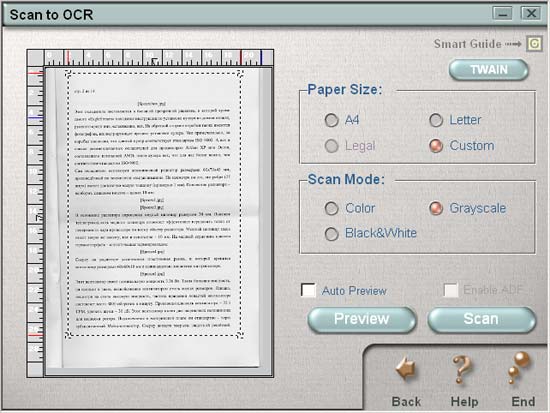

Окно программы подготовки сканов для передачи программе распознавания символов.
Помочь с выводом изображений со сканера на принтер призвана программа Epson Photo Print. Ее главное достоинство – это простота использования. Пользователь практически “в два клика” сможет указать, что ему нужно. Интересно, что программа автоматически определяет ориентацию оригинала и при выводе фотографии по ширине листа займет все полезное место, применив функцию автомасштабируемости.

Программа Epson Scan to Web Ее основное предназначение – закачивать отсканированные изображения на персональную страничку в сети сайтов Epsonphoto.



Окно программы Scan to Web.
Из дополнительных программ (помимо Adobe Acrobat Reader) есть мощный редактор фотоизображений ArcSoft PhotoImpression. С помощью этого пакета можно добавлять спецэффекты к отсканированным образам, производить ретуширование фотографий, убирать “красные глаза”, подготавливать изображения для печати на фотопринтере и многое другое. По большому счету, в первую очередь эта программа понравится начинающим пользователям, для которых Adobe Photoshop чрезвычайно сложен.  Теперь стоит рассказать о драйвере сканера, который отличается большей функциональностью и гибкостью. За кажущейся простотой программной оболочки драйвера скрывается практически полный перечень, для данного класса сканера, всевозможных настроек. К сожалению, как и у аппарата от Hewlett-Packard, в драйвере Perfection 1650 нет режима пакетного сканирования. Пожалуй, это единственный недостаток.
Теперь стоит рассказать о драйвере сканера, который отличается большей функциональностью и гибкостью. За кажущейся простотой программной оболочки драйвера скрывается практически полный перечень, для данного класса сканера, всевозможных настроек. К сожалению, как и у аппарата от Hewlett-Packard, в драйвере Perfection 1650 нет режима пакетного сканирования. Пожалуй, это единственный недостаток.  Главное окно драйвера сканера поделено на область предварительного просмотра и область инструментов. Обратите внимание, фильтр “Нерезкая маска” (Unsharp Mask), использующийся в большинстве случаев при редактировании изображений, не запрятан в недра драйвера.
Главное окно драйвера сканера поделено на область предварительного просмотра и область инструментов. Обратите внимание, фильтр “Нерезкая маска” (Unsharp Mask), использующийся в большинстве случаев при редактировании изображений, не запрятан в недра драйвера.
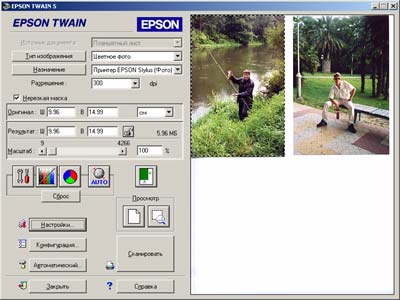
В меню конфигурирования сканера можно включить или выключить предварительный просмотр (что немаловажно, в драйвере реализовано запоминание настроечных параметров изображения, т.е. каждый раз не придется задавать все заново), а также подстроить параметры gamma или назначить цветовой профиль коррекции цвета.





В настройках параметров изображения для оцифровки можно вручную задать точку белого и черного цветов, подстроить экспозицию и gamma.

Тоновая коррекция – пожалуй, одна из самых важных процедур сканирования. Стоит отметить великолепную наглядную реализацию данного окна, с цифровым отображением подстраиваемых характеристик.

Баланс серого, а также цветовую насыщенность можно задать в окне “Регулировка цвета”.

Для каждого конкретного типа изображения можно настроить необходимые параметры сканирования.

Все пользовательские настройки отображаются в специальном информационном окне.

Подытоживая описание программной части сканера Epson Perfection 1650, нельзя не отметить грамотный подход программистов компании Epson, ясно представлявших потребности пользователя сканера. В принципе, я нашел все необходимое, изучая программную часть как драйвера, так и прикладных утилит. 

 Достоинства:
Достоинства:

 Великолепная и очень наглядная реализация драйвера и сопутствующего ПО
Великолепная и очень наглядная реализация драйвера и сопутствующего ПО 
 Высокий уровень техподдержки и регулярно обновляемые драйверы
Высокий уровень техподдержки и регулярно обновляемые драйверы 
 Детальное и русифицированное электронное описание сканера с руководством пользователя
Детальное и русифицированное электронное описание сканера с руководством пользователя

 Недостатки:
Недостатки:

 Изначально нелокализованное программное обеспечение
Изначально нелокализованное программное обеспечение 
 Слабая программа распознавания символов в комплекте
Слабая программа распознавания символов в комплекте
|
из
5.00
|
Обсуждение в статье: Количество и качество прилагаемого к сканеру ПО |
|
Обсуждений еще не было, будьте первым... ↓↓↓ |

Почему 1285321 студент выбрали МегаОбучалку...
Система поиска информации
Мобильная версия сайта
Удобная навигация
Нет шокирующей рекламы

